Sebagai kakitangan komputer, di sini adalah masalah saya telah datang di lebih dan lebih.Tentang 30secs untuk 1 minit selepas booting ke Windows komputer mulai tertinggal berat.Ketika CTRL + ALT + DEL ditekan itu menunjukkan svchost.exe yang menggunakan sumber daya CPU maksimum dan hanya terjadi ketika Kemas Automatik dihidupkan. Microsoft telah mengetahui masalah ini dan telah menerbitkan sebuah patch. Namun, pada semua komputer saya telah bekerja pada masalah ini, patch Microsoft tidak memperbaiki masalah.Ini adalah panduan mengenai cara untuk memperbaiki masalah ini dengan svchost menggunakan CPU maksimum.
Pertama-tama, untuk mengenal pasti jika anda mempunyai masalah ini, anda perlu menekan CTRL + ALT + DEL semua pada masa yang sama, pergi ke "Proses Tab" dan kemudian tekan "Mem Usage". Jika anda mempunyai bug memory svchost.exe kebocoran setelah sekitar 1 minit anda akan melihat bahawa jumlah penggunaan memori menggunakan svchost.exe akan terus meningkat sehingga CPU menjadi 99 atau 100%. Ini adalah contoh dari apa yang terlihat seperti ini:
Pertama-tama, untuk mengenal pasti jika anda mempunyai masalah ini, anda perlu menekan CTRL + ALT + DEL semua pada masa yang sama, pergi ke "Proses Tab" dan kemudian tekan "Mem Usage". Jika anda mempunyai bug memory svchost.exe kebocoran setelah sekitar 1 minit anda akan melihat bahawa jumlah penggunaan memori menggunakan svchost.exe akan terus meningkat sehingga CPU menjadi 99 atau 100%. Ini adalah contoh dari apa yang terlihat seperti ini:
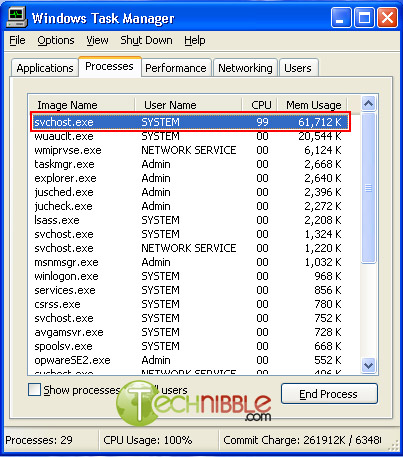
Cara berhenti svchost.exe menggunakan sumber daya sistem sampai dengan 100% (Windows XP sahaja):
- Kunjungi website Microsoft Windows Update dan Download v3 WindowsUpdateAgent30-x86.exe dan simpan ke C: \ drive
- Download fail ini fix_svchost.bat (klik kanan dan pilih save as ..) dan simpan ke C: \ drive
- Download file WindowsXP-KB927891.exe dan simpan ke C: \ drive
- Reboot komputer dan log in ke Windows XP dalam mod selamat. Untuk melakukan hal ini, tekan F8 sebelum logo Windows XP muncul selama boot dan tekan sampai dengan memilih "Safe Mode"
- Setelah Windows telah dimuat dan anda mempunyai pilihan yang user account yang akan digunakan, login sebagai "Administrator".
- Klik Start> Run, pilih butang Browse dan cari fail fix_svchost.bat anda simpan sebelumnya, tekan Open, lalu OK.
- Sebuah paparan hitam akan muncul dan teks putih akan tatal masa lalu. Tunggu proses ini sampai selesai, kerana boleh memakan masa beberapa minit. Ini akan menutup sendiri saat nya selesai.
- Setelah skrin hitam menghilang, Klik Start> Run, pilih butang Browse dan cari fail WindowsUpdateAgent30-x86.exe anda disimpan sebelumnya, tekan Open, lalu OK. Ikut arahan sebagai memasang.
- Ketika Windows Update Agen selesai memasang, Klik Start> Run, pilih butang Browse dan cari file WindowsXP-KB927891.exe anda disimpan sebelumnya, tekan Open, lalu OK. Ikut arahan sebagai memasang.
- Reboot komputer
http://www.technibble.com/how-to-fix-svchost-using-100-cpu-memory-leak/